구글 프레젠테이션 저장에 대해서 알아보도록 하겠습니다. 파워포인트와 비슷한 기능을 제공하는 구글 프레젠테이션은 인터넷으로 간단하게 작업을 할 수 있게 도와주는 문서도구로 다양한 템플릿이나 테마를 활용해서 멋진 발표를 진행할 수가 있습니다. 인터넷으로 작업한 내용을 오프라인 파일로 저장해서 보관하고 싶다면 구글 프레젠테이션 저장 기능을 활용하면 되는데 간단하게 알아보도록 하겠습니다.
목차
PC에서 구글 프레젠테이션 저장 방법
1. 먼저 저장이 필요한 구글 프레젠테이션 문서 (구글 슬라이드)로 이동합니다.
Google Docs
Google Docs. 좋아하는 사람 53,077명 · 이야기하고 있는 사람들 150명. News and updates about Google Docs, Sheets, Slides, Sites, Forms, and more!
www.facebook.com
2. 그리고 문서를 불러온 후 왼쪽 상단에 파일을 클릭 > 다운로드를 차례대로 선택합니다.
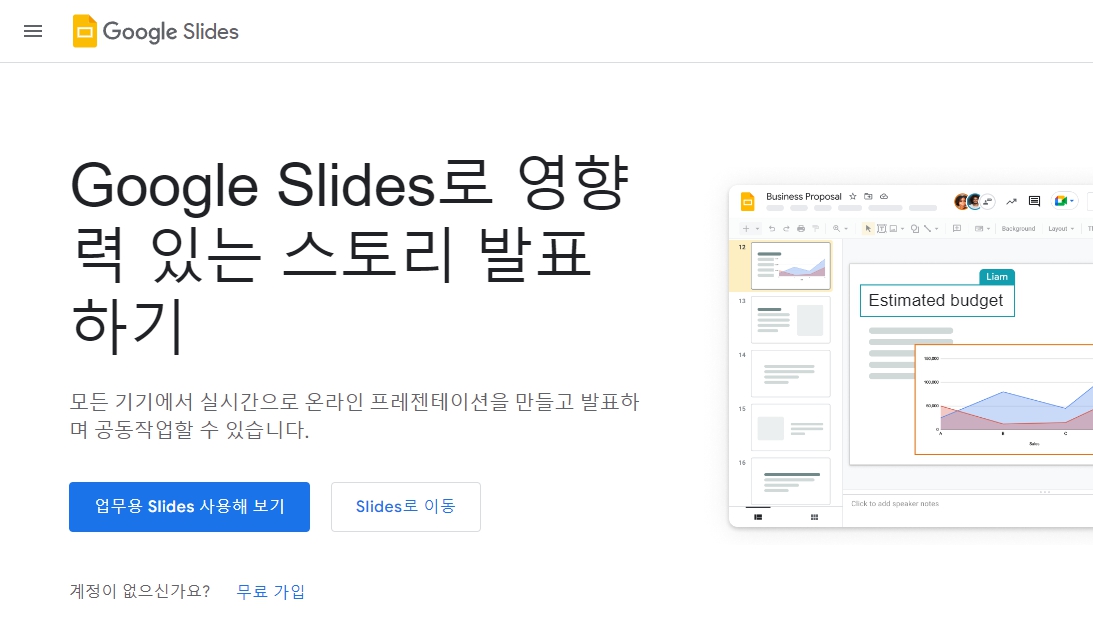
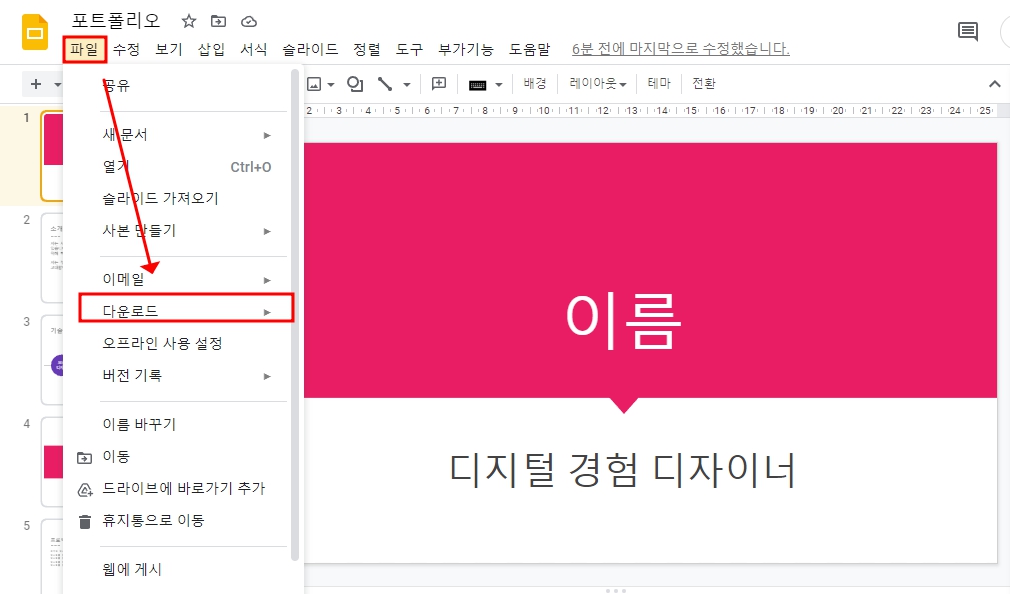
3. 다운로드로 가면 마이크로소프트 파워포인트 , PDF, 텍스트, JPEG 이미지, PNG 이미지 등 구글 프레젠테이션 저장을 할 수 있는 확장자를 확인할 수가 있습니다. 원하는 확장자를 차례대로 클릭해보시기 바랍니다.
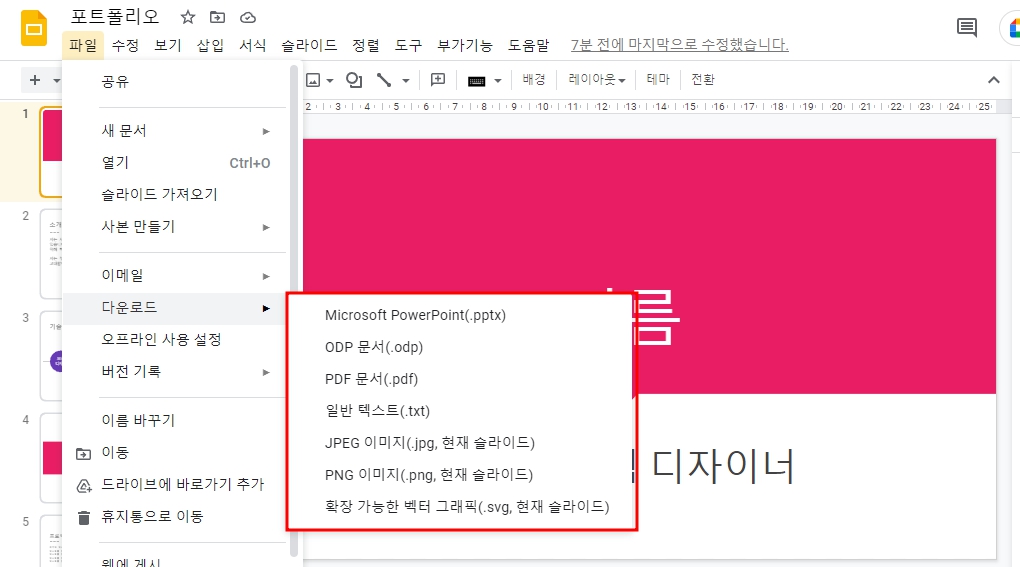
모바일에서 구글 프레젠테이션 저장 방법
1. 아이폰, 안드로이드에서도 간단하게 다운로드 해서 저장할 수가 있습니다. 먼저 구글 프레젠테이션 앱을 실행합니다.
2. 로그인 이후 다운로드 하려고 하는 문서를 불러옵니다.
3. 오른쪽 상단 점 3개를 선택하면 공유 및 내보내기 메뉴가 나오는데 클릭을 진행해주세요.
4. 그러면 사본 보내기 항목 아래에 PDF, 파워포인트 파일로 저장할 수 있는 버튼이 생기면서 클릭을 하면 메일이나 카카오톡 앱으로 쉽게 보낼 수가 있습니다.
이렇게 저장된 파일은 윈도우 파워포인트로 편집이 가능하며 이후 다시 구글 프레젠테이션 업로드를 통해서 다시 온라인에서 작업을 할 수도 있습니다.
구글 관련글
구글 문서 다운로드 방법(pdf, word, txt 등)
구글 문서 다운로드 방법에 대해서 알아보도록 하겠습니다. 인터넷에서 구글 문서를 작성하다 보면 인터넷이 없는 환경이나 사람들에게 공유를 할 때 문서로 다운로드 받아서 공유 및 작업을
jfactory.tistory.com
'IT.인터넷 > 구글' 카테고리의 다른 글
| 크롬 최신버전 업데이트 방법 1분 초간단 (0) | 2022.07.08 |
|---|---|
| 아이폰 유튜브 pc버전 모바일로 보는 방법 (0) | 2022.07.07 |
| 유튜브 채널 이름 바꾸기 초간단 변경 방법 (0) | 2022.06.14 |
| 크롬 새탭페이지 설정 - new tab redirect (0) | 2022.06.09 |
| 구글 크롬 시작페이지 설정 쉬운 방법 (0) | 2022.06.07 |







